MySql安装教程
安装环境:win10
MySQL版本:8.0.17
1. 下载zip安装包
官网地址:https://dev.mysql.com/downloads/mysql/
镜像地址:http://mirrors.sohu.com/mysql/
http://mirrors.ustc.edu.cn/mysql-ftp/Downloads/
2. 安装
2.1 解压到安装目录
解压到任意目录即可,我解压到了D:\Software\mysql-8.0.17-winx64
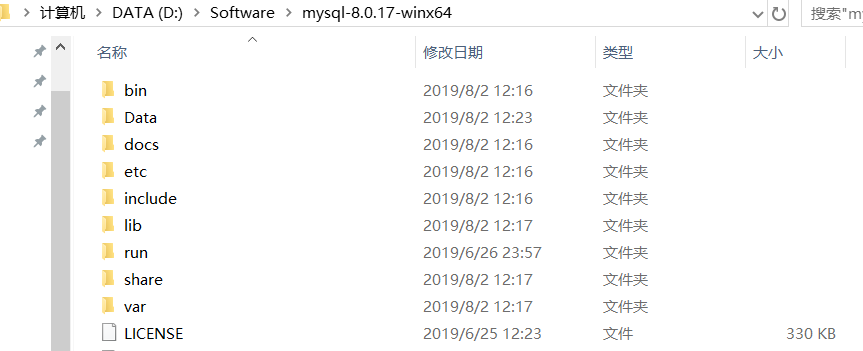
2.2 配置环境变量
在系统变量Path中添加D:\Software\mysql-8.0.17-winx64\bin
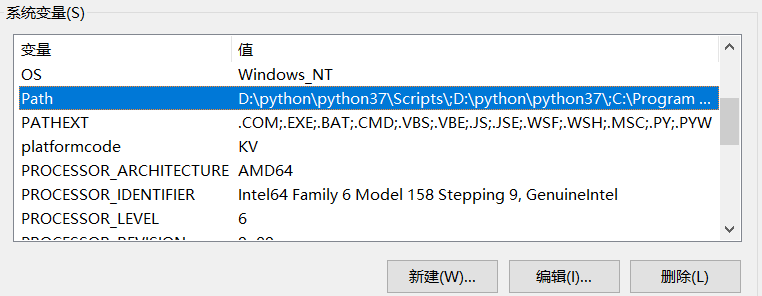
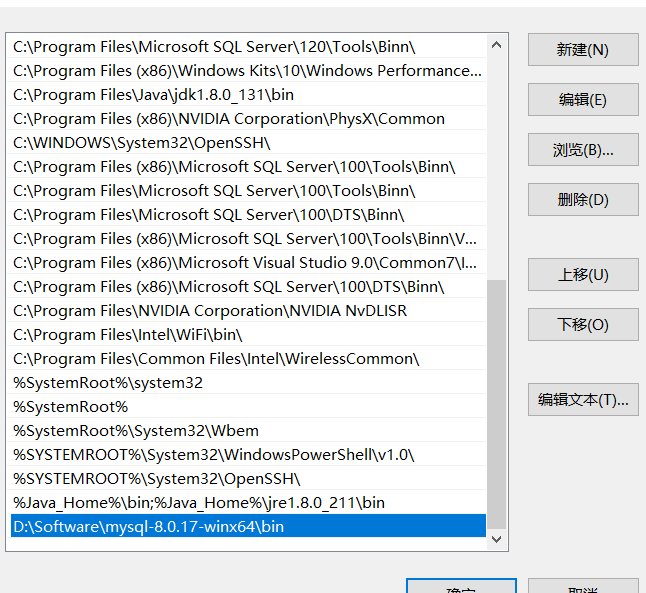
2.3 配置初始化的my.ini文件
在安装目录内新建一个my.ini的文件,并写入基本配置
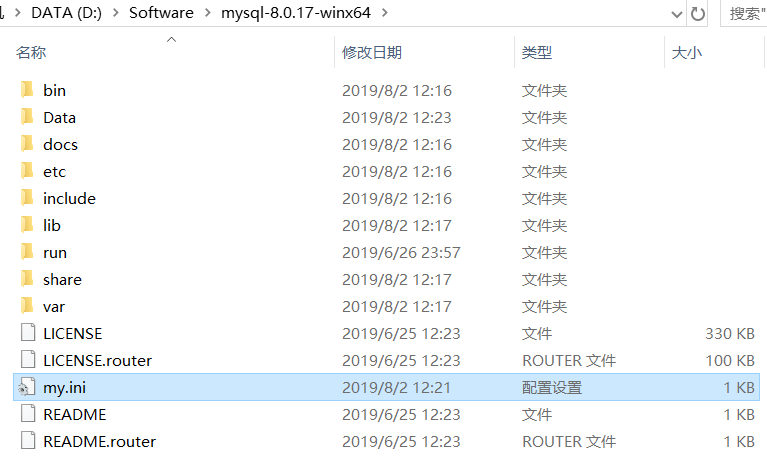
[mysqld] # 设置3306端口 port=3306 # 设置mysql的安装目录 basedir=D:\\Software\\mysql-8.0.17-winx64 # 切记此处一定要用双斜杠\\,单斜杠我这里会出错,不过看别人的教程,有的是单斜杠。自己尝试吧 # 设置mysql数据库的数据的存放目录 datadir=D:\\Software\\mysql-8.0.17-winx64\\Data # 此处同上 # 允许最大连接数 max_connections=200 # 允许连接失败的次数。这是为了防止有人从该主机试图攻击数据库系统 max_connect_errors=10 # 服务端使用的字符集默认为UTF8 character-set-server=utf8 # 创建新表时将使用的默认存储引擎 default-storage-engine=INNODB # 默认使用“mysql_native_password”插件认证 default_authentication_plugin=mysql_native_password [mysql] # 设置mysql客户端默认字符集 default-character-set=utf8 [client] # 设置mysql客户端连接服务端时默认使用的端口 port=3306 default-character-set=utf8
2.4 安装MySQL
<1>以管理员身份运行cmd,输入mysqld --initialize --console

注意:输出的内容中有一段 2019-08-02T04:23:03.898571Z 5 [Note] [MY-010454] [Server] A temporary password is generated for root@localhost: wY*zjakew0rm,其中的wY*zjakew0rm为默认的root用户初始密码,在没有更改密码前,需要记住这个密码,后续登录需要用到。
<2>执行命令:mysqld --install [服务名]
后面的服务名可以不写,默认的名字为 mysql。当然,如果你的电脑上需要安装多个MySQL服务,就可以用不同的名字区分了,比如 mysql5 和 mysql8。

<3>开启服务
通过命令net start mysql启动MySQL的服务;
通过命令net stop mysql停止服务;
通过命令sc delete MySQL/mysqld -remove卸载 MySQL 服务

<4>更改密码
执行mysql -u root -p
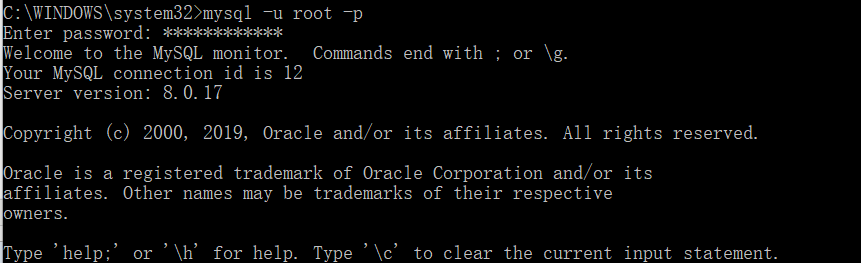
在MySQL中执行命令:ALTER USER 'root'@'localhost' IDENTIFIED WITH mysql_native_password BY '新密码';
![]()
命令后面必须加;



